فهرست
یو له غوره ځانګړتیاو څخه چې وینډوز 10 وړاندیز کوي شخصي کول دي. د شخصي کولو ترتیبات کاروونکو ته اجازه ورکوي چې د دوی کمپیوټري تجربې ته وده ورکولو لپاره بدلونونه رامینځته کړي. دا فیچر کاروونکو ته اجازه ورکوي چې د کارونو بدلولو لپاره یو لړ انتخابونو ته لاسرسی ومومي لکه رنګونه، لاک سکرینونه، فونټونه، موضوعات او نور.
له بده مرغه، داسې وختونه به راشي چې تاسو به د شخصي ترتیباتو (ځواب نه ورکولو) غلطیو سره مخ شئ. تاسو به احتمالا د غلطۍ بکس سره یو تیاره سکرین وګورئ لکه څنګه چې دا خطا څرګندیږي.
دا مقاله به د شخصي ترتیباتو نه ځواب ورکونکې تېروتنه د حل کولو لارې چارې وګوري. که د وینډوز ترتیبات ستونزه ولري، دا لارښود وګورئ.
شخصي شوي ترتیبات د ځواب نه ورکولو تېروتنه څه ده؟
شخصي شوي ترتیبات د ځواب نه ورکولو تېروتنه خورا غیر معمولي ده. دا معمولا څرګندیږي کله چې تاسو د وینډوز تازه کولو وروسته خپل وسیله بیا پیل کړئ. کله چې دا تېروتنه ترسره شي، ستاسو وسیله به د پیغام سره یو تیاره یا سپینه سکرین ښکاره کړي: شخصي شوي ترتیبات ځواب نه ورکوي.
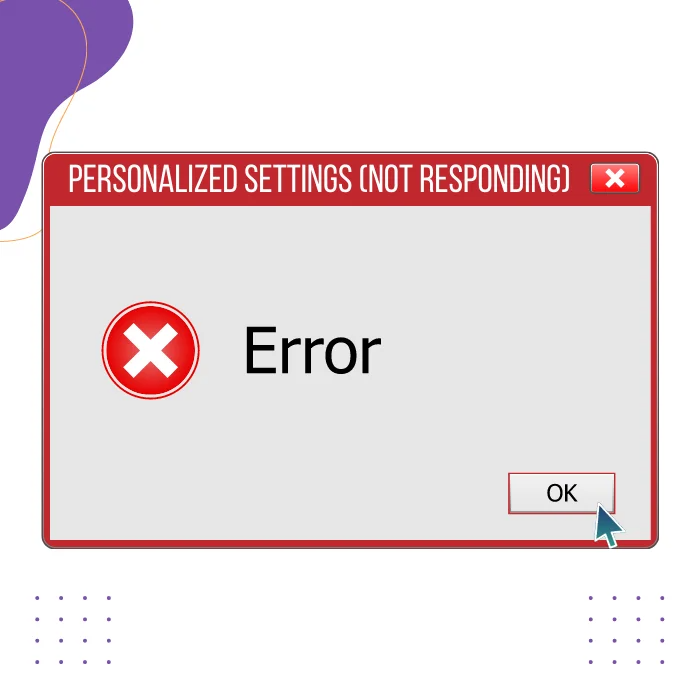
د متخصصینو په وینا، دوه اصلي دلیلونه شتون لري چې تاسو ممکن د شخصي ترتیباتو ځواب نه ورکولو تېروتنه تجربه کړئ. . لومړی، کله چې ستاسو د فایل اکسپلورر ستاسو د وینډوز عملیاتي سیسټم تازه کولو وروسته سم پیل نشي کولی. دوهم، تاسو به احتمالا دا تېروتنه تجربه کړئ کله چې ستاسو وینډوز OS د تازه کولو سره مطابقت نلري.
د شخصي ترتیباتو لپاره عام لاملونه مسلو ته ځواب نه ورکوي
د اصلي لاملونو پوهیدلشخصي شوي ترتیبات د ځواب نه ورکولو تېروتنه کولی شي کاروونکو سره مرسته وکړي چې دا په اغیزمنه توګه حل کړي. دلته ځینې عام دلایل شتون لري چې ممکن دا مسله رامینځته کړي:
- نامناسب وینډوز تازه: د شخصي ترتیباتو نه ځواب ویلو غلطۍ یو له لومړني دلیلونو څخه یو نا مناسب وینډوز تازه دی. کله چې ستاسو سیسټم داسې اپډیټ انسټالوي چې ستاسو د هارډویر یا سافټویر سره په بشپړ ډول مطابقت نلري ، نو دا ممکن د دې خطا څرګندیدو لامل شي.
- فاسد سیسټم فایلونه: فاسد یا ورک شوي سیسټم فایلونه کولی شي مختلف لاملونه رامینځته کړي. مسلې، په شمول د شخصي ترتیباتو ځواب نه ورکولو تېروتنه. دا فایلونه د مالویر، هارډویر ناکامۍ، یا د سیسټم د ناڅاپي بندیدو له امله زیانمن کیدی شي.
- زاړه شوي وسیلې چلونکي: د وسیلې چلونکي ستاسو د سیسټم په سم فعالیت کې مهم رول لوبوي. که ستاسو ډرایور زوړ وي یا د وروستي تازه معلوماتو سره مطابقت نلري، دا ممکن د شخصي ترتیباتو د ځواب نه ورکولو تېروتنه ښکاره کړي.
- د دریمې ډلې سافټویر شخړې: ځینې وختونه، د دریمې ډلې سافټویر یا غوښتنلیکونه کولی شي د سیسټم پروسو کې مداخله وکړي، د شخصي ترتیباتو د ځواب نه ورکولو تېروتنې لامل کیږي. دا واقع کیدی شي که چیرې سافټویر د وینډوز پروسې سره ټکر وکړي یا د سیسټم ډیرې سرچینې مصرف کړي.
- د وینډوز اکسپلورر ناسم فعالیت: شخصي شوي ترتیبات د ځواب نه ورکولو تېروتنه هم رامینځته کیدی شي کله چې ستاسو د فایل اکسپلورر په پیل کې پاتې راشي.په سمه توګه د وینډوز تازه کولو وروسته. دا مسله کولی شي ستاسو سیسټم د شخصي ترتیباتو په سمه توګه پورته کولو مخه ونیسي.
- د نښلول شوي وسیلو مسلې: په ځینو مواردو کې، ستاسو کمپیوټر سره وصل شوي وسایل لکه کیبورډونه، موږکان، یا آډیو سپیکرونه، کیدای شي د وینډوز تازه کولو وروسته ستونزې رامینځته کړي. دا کیدای شي د دې لامل شي چې شخصي شوي ترتیبات د ځواب نه ورکولو تېروتنه په سکرین کې ښکاره شي.
د شخصي ترتیباتو د ځواب نه ورکولو تېروتنې احتمالي لاملونو په پیژندلو سره، کاروونکي کولی شي ښه پوه شي او د مسلې د حل لپاره مناسب حلونه پلي کړي. او د خپل سیسټم فعالیت بحال کړئ.
میتود 1 – خپل کمپیوټر ریبوټ کړئ
یو ښه او پاک ریبوټ به ستاسو کمپیوټر سره په ډیری لارو کې مرسته وکړي ، پشمول د غلطیو حل کول لکه شخصي ترتیبات (ځواب نه ورکول).<1
- د خپل کمپیوټر د ریبوټ کولو لپاره خپل کیبورډ وکاروئ او په یو وخت کې CTRL + Alt + Delete فشار ورکړئ.
- تاسو به د خپل سکرین په ښکته ښیې کونج کې د بریښنا تڼۍ وګورئ
- بیا پیل کول غوره کړئ.
- تاسو ممکن دا هم خوښ کړئ: فکس: ریبوټ او مناسب بوټ وسیله غوره کړئ وینډوز 10
میت 2 - بیا وینډوز اکسپلورر لانچ کړئ
د خپل ټاسک مدیر په کارولو سره خپل وینډوز اکسپلورر بیا پیل کړئ. دا به فایلونه تازه کړي او امید لري چې تېروتنه لرې کړي.
- په خپل کیبورډ کې Windows + X فشار ورکړئ او د Task Manager غوره کړئ.
- د Task Manager کړکۍ به ښکاره شي، او د پروسې ټب غوره کړئ.
- د وینډوز اکسپلورر ومومئپروسه.
- په دې پروسه کې ښي کلیک وکړئ او بیا پیل غوره کړئ

- د فایل مینو ته لاسرسی ومومئ او نوي ټاسک چل کړئ کلیک وکړئ.
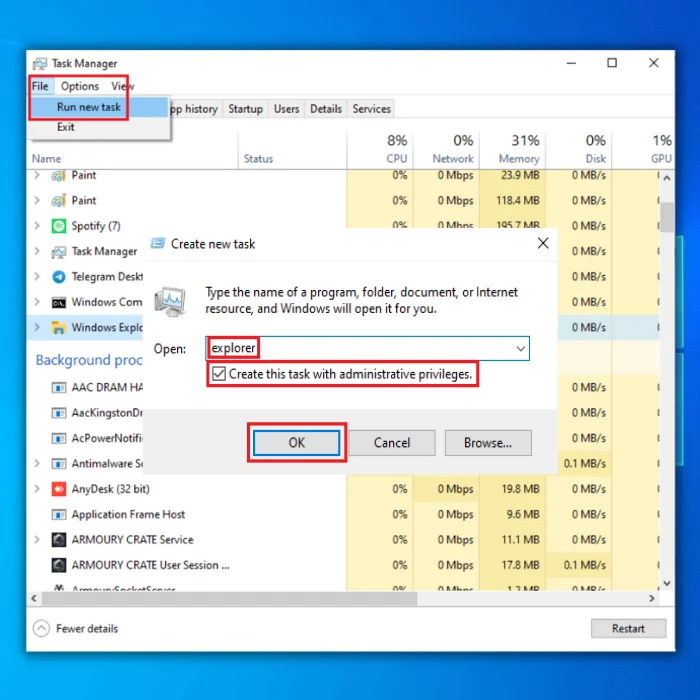
- خپل کمپیوټر بیا پیل کړئ او وګورئ چې تېروتنه سمه شوې که نه.
میت 3 - د ډرایور تازه معلوماتو لپاره وګورئ
<0 د شخصي ترتیباتو نه ځواب ورکوونکې تېروتنه ستاسو د ډرایور په تازه کولو سره حل کیدی شي.- په خپل کیبورډ کې د وینډوز + ایکس کیلي فشار ورکړئ.
- د وسیلې مدیر غوره کړئ.
- ښه - په ډرایور کلیک وکړئ او د ډرایور تازه کول غوره کړئ.
- دا به تاسو ته یوه نوې کړکۍ وښیې. د تازه شوي ډرایور سافټویر لپاره په اتوماتيک ډول لټون کلیک وکړئ.

- ستاسو کمپیوټر به په اتوماتيک ډول وروستي نسخې وپلټي او اړین ډرایورونه ډاونلوډ کړي.
میتود 4 - د SFC کمانډ چل کړئ
د سیسټم فایل چیکر (SFC) کمانډ ستاسو په وینډوز 10 کمپیوټر کې یو ګټور دی چې ستاسو په کمپیوټر کې ټول مهم فایلونه معاینه کوي. د دې کمانډ چلول به په اوتومات ډول هر ډول فاسد یا غلط فایلونه کشف کړي چې د شخصي ترتیباتو ځواب نه ورکولو خطا رامینځته کوي.
- په خپل کیبورډ کې د وینډوز کیلي فشار ورکړئ. cmd ټایپ کړئ، د کمانډ پرامپټ ښي کلیک وکړئ، او د مدیر په توګه چلول کلیک وکړئ.
- کله چې د تایید کولو غوښتنه وشي هو کلیک وکړئ.
- یوځل د کمانډ پرامپټ کړکۍ کې، sfc /scannow ټایپ کړئ او کلیک وکړئ.داخل کړئ.

- د SFC کمانډ ته انتظار وکړئ چې ستاسو په سیسټم کې کوم فاسد فایلونه چلوي، ډاونلوډ او ځای په ځای کړي.
- خپل کمپیوټر ریبوټ کړئ ترڅو وګورئ چې تېروتنه ده فکس شوی.
میتود 5 – په Regedit کې فایل ړنګ کړئ
د وینډوز راجسټری ایډیټر (regedit) ستاسو په کمپیوټر کې یو ګرافیکي وسیله ده چې مجاز کاروونکو ته اجازه ورکوي چې وګوري او بدلونونه رامینځته کړي. د وینډوز راجستر. تاسو ممکن د راجسټری ایډیټر کې د ځانګړو بدلونونو په کولو سره د شخصي ترتیباتو نه ځواب ورکوونکې تېروتنه لرې کړئ.
- په خپل کیبورډ کې د وینډوز لوګو کیلي فشار ورکړئ. regedit ټایپ کړئ، بیا د regedit په پایله کې ښي کلیک وکړئ او د مدیر په توګه چلول کلیک وکړئ.
- کله چې د تایید کولو غوښتنه وشي هو کلیک وکړئ. په HKEY_LOCAL_MACHINE کلیک وکړئ > سافټویر > مایکروسافټ > فعال تنظیمات > نصب شوي اجزا.
- اوس، په وروستي فایل کې ښي کلیک وکړئ او د فایل بیک اپ کولو لپاره صادرات کلیک وکړئ.
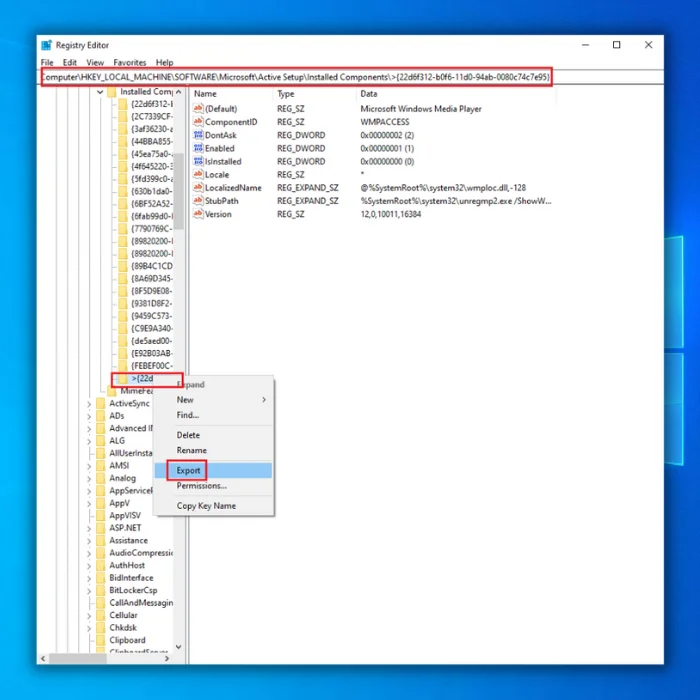
- بیا، په وروستي فایل کې ښي کلیک وکړئ فایل او په ړنګولو کلیک وکړئ.
- خپل کمپیوټر ریبوټ کړئ.
میت 6 – خپل وسایل منقطع کړئ
کله ناکله د وینډوز تازه کول ستاسو سره وصل موجوده وسیلو کې ستونزې رامینځته کولی شي. PC خپل کمپیوټر په بشپړه توګه وتړئ او ټول کیبورډونه، موږکان، آډیو سپیکرونه، یا نور یې خلاص کړئ. خپل کمپیوټر ریبوټ کړئ او خپل پیری فیرلز بیا وصل کړئ. وګورئ که مسله حل شوې وي.

